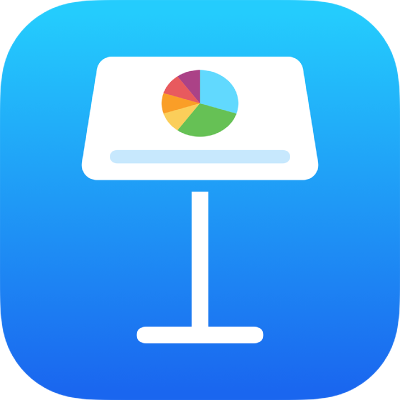
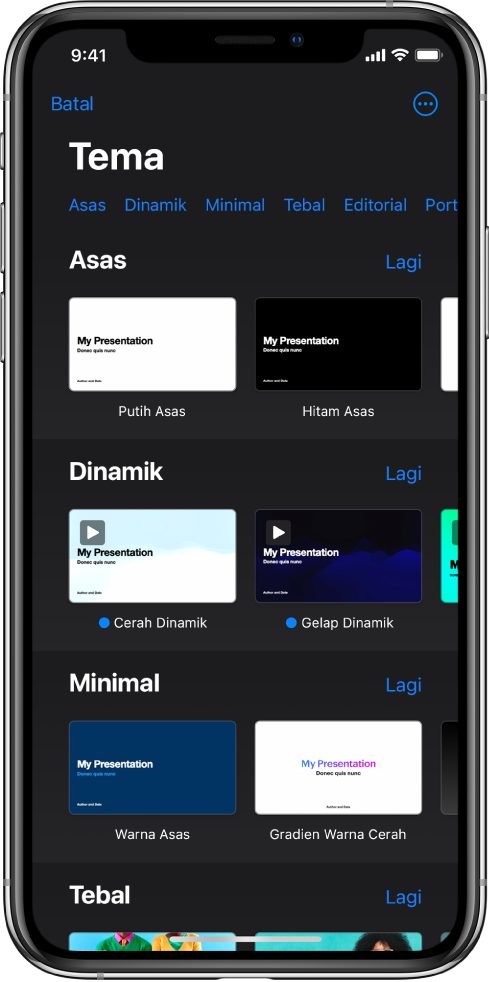
Mula menggunakan tema
Semua pembentangan bermula dengan tema—set tataletak slaid yang telah direka bentuk yang anda boleh gunakan sebagai titik permulaan. Gantikan imej dan teks tema dengan imej dan teks anda sendiri, kemudian tambah lebih slaid mengikut keperluan.
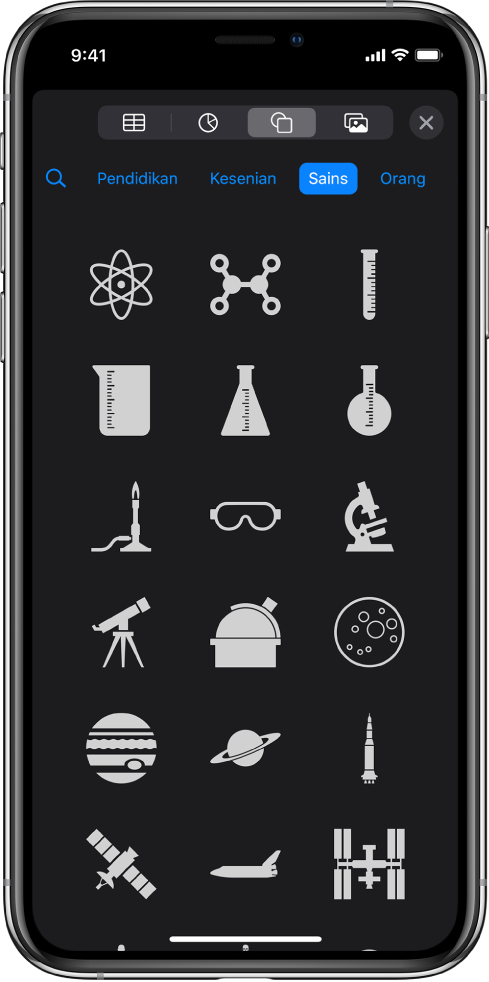
Tambah teks, foto, lukisan dan banyak lagi
Tambah objek seperti kotak teks , jadual, carta, bentuk dan media (imej, audio dan video) ke sebarang slaid. Anda boleh melapiskan objek, mensaizkannya semula dan memautkannya ke halaman web atau slaid lain dalam pembentangan anda.
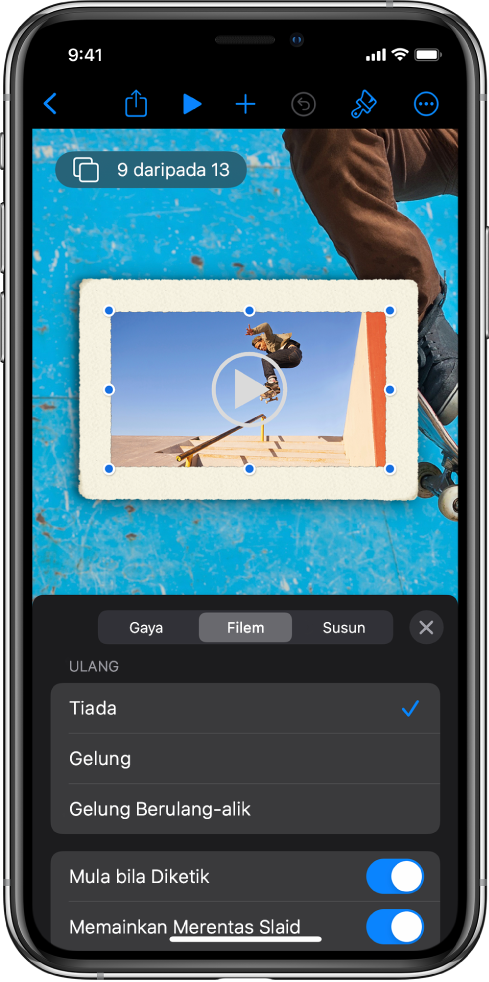
Cahaya, kamera, mula
Hidupkan pembentangan anda dengan filem, video langsung, pengisahan dirakam, muzik dan banyak lagi.
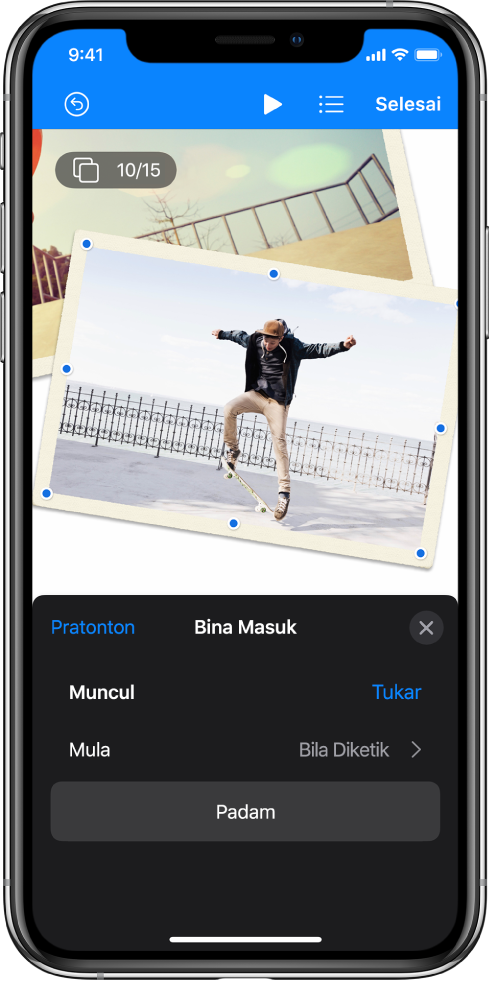
Kagumkan mereka dengan animasi
Tambah kesan visual atau animasi untuk mengambil perhatian penonton anda. Sebagai contoh, tambahkan transisi supaya setiap slaid melenyap kepada seterusnya, atau jadikan setiap perkataan dalam tajuk melantun pada slaid.
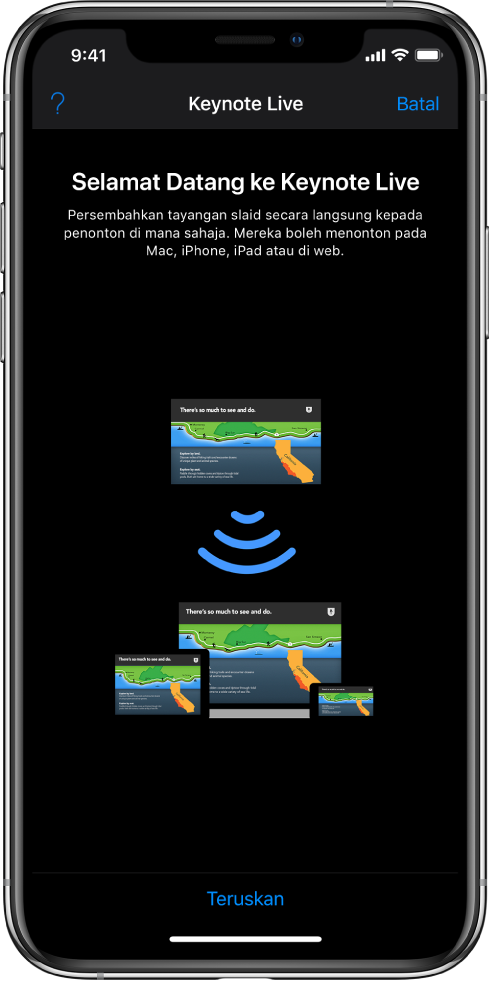
Buat pembentangan dalam sebarang situasi
Mainkan tayang slaid menerusi internet, secara maya dengan berbilang pembentang, sebagai pembentangan interaktif dan banyak lagi.
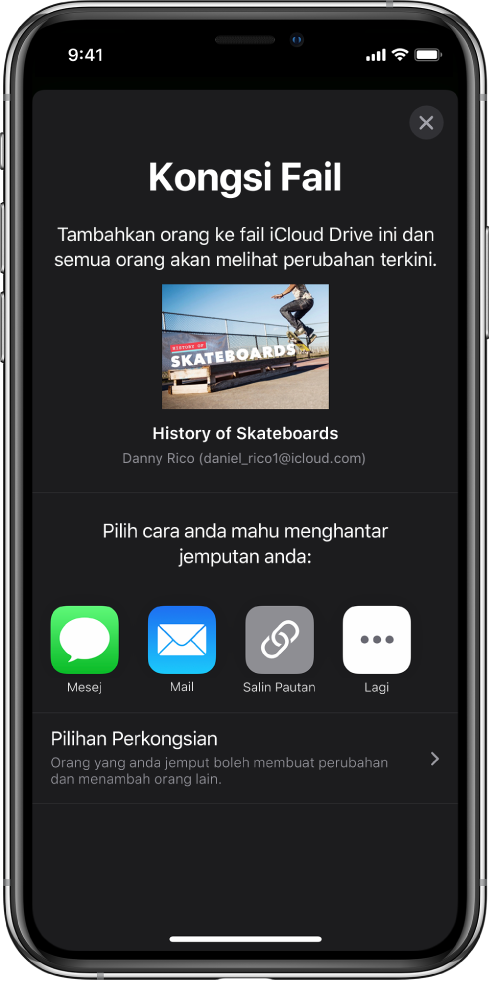
Bekerjasama dalam masa nyata
Jemput orang lain untuk bekerja dengan anda pada pembentangan anda. Semua orang yang anda jemput boleh melihat perubahan semasa ia dibuat, tetapi anda mengawal orang yang boleh mengedit atau hanya melihat pembentangan.
Panduan ini membantu anda bermula menggunakan Keynote 12.2 pada iPhone anda. (Untuk melihat versi Keynote yang anda miliki, pergi ke Seting ![]() > Keynote.) Untuk meneroka Panduan Pengguna Keynote, ketik Senarai Kandungan di bahagian atas halaman, atau masukkan perkataan atau frasa dalam medan carian. Anda juga boleh memuat turun panduan daripada Apple Books (jika tersedia).
> Keynote.) Untuk meneroka Panduan Pengguna Keynote, ketik Senarai Kandungan di bahagian atas halaman, atau masukkan perkataan atau frasa dalam medan carian. Anda juga boleh memuat turun panduan daripada Apple Books (jika tersedia).
Jika anda memerlukan lebih bantuan, lawati tapak web Sokongan Keynote.